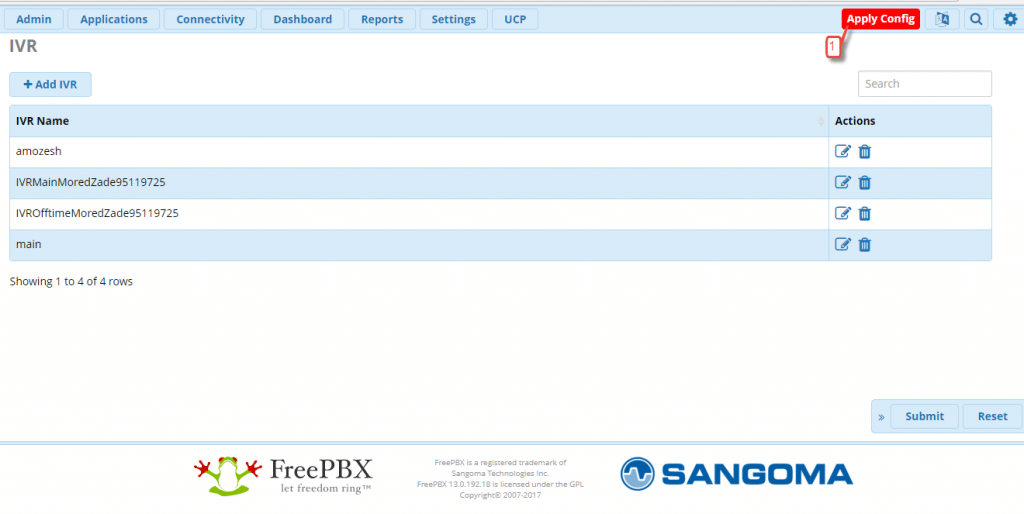نحوه ی ساخت یک IVR پشتیبانی VOIP
همانطور که می دانید داشتن یک پاسخگوی دیجیتال سبب می شود تا مشتری با سهولت بیشتری با شرکت شما تماس بگیرد و همچنین در منابع شرکت شما صرفه جویی شود با داشتن یک IVR در واقع برای وقت مشتری ارزش قائل خواهید شد و به وقت مشتری احترام خواهید گذاشت. در این مقاله قصد داریم تا شما را با نحوه ی ساخت یک IVR آشنا کنیم با ما همراه باشید.
در ابتدا باید وارد سایت tilatel.com رفته و با استفاده از یوزرنیم و پسورد وارد سایت شوید.
حال وارد داشبورد اصلی شوید:
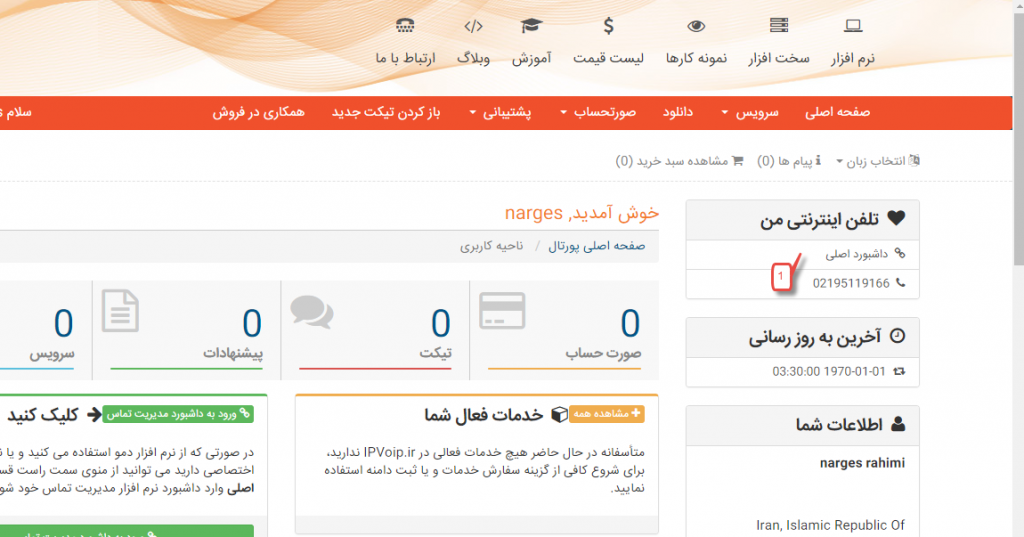
بعد از ورود به داشبورد اصلی باید گزینه صف تماس را انتخاب کنید.
در این مرحله باید به تب Application رفته و بر روی IVR کلیک کنید.
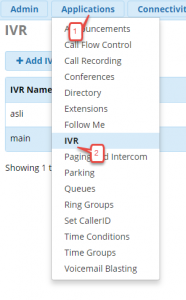
بعد از انتخاب گزینه IVR برای اینکه بتوانید یک IVR جدید بسازید باید بر روی گزینه ADD IVR کلیک کنید
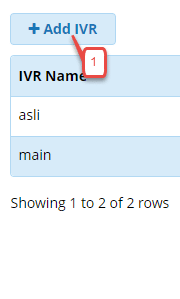
سپس در صفحه باز شده باید نام IVR مورد نظر خود را در قسمت شماره 1 نشان داده شده در شکل را وارد کنید.
حال به قسمت شماره 2 رفته و گزینه main را انتخاب کنید.
در قسمت شماره 3 باید مقدار 1 را قرار دهید.
در قسمت شماره 4 نیز باید گزینه non را انتخاب کنید.
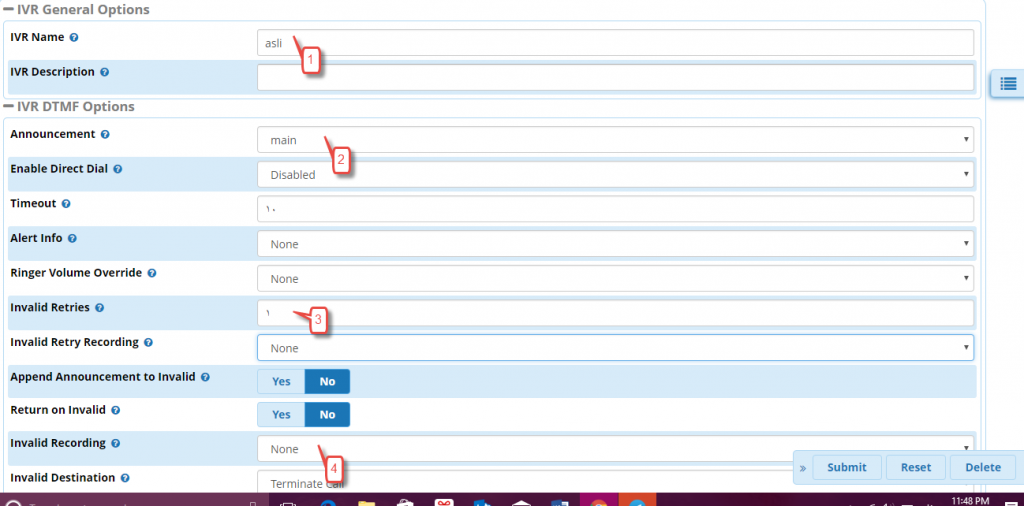
در قسمت invalid Destination باید گزینه terminate call را انتخاب کنید.
قسمت timeout retry Recording مربوط به زمان out صفحه می باشد که باید مقدار آن را 1 قرار دهید.
قسمت Timeout Retry Recording برای تایید تایمر می باشد که باید گزینه Non را انتخاب کنید.
همچنین قسمت Timeout Recording را بر روی default تنظیم کنید.
قسمت مربوط به Timeout Destination مربوط به زمانی است که کسی پاسخگو نیست بنابراین تنظیم آن بر روی terminate call باعث می شود که در صورت پاسخگو نبودن تماس، تماس قطع شود.
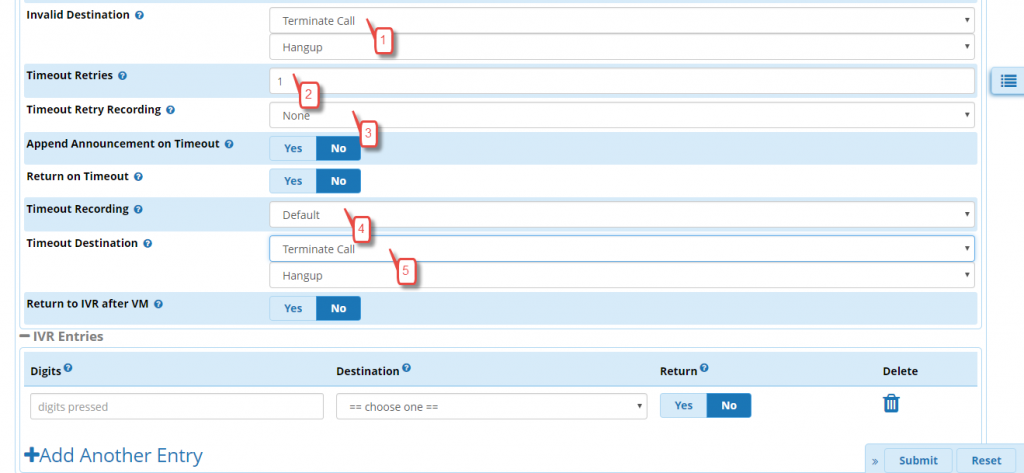
در این قسمت شما می توانید مشخص کنید که هر عدد نشان دهنده کدام بخش بوده و تماس گیرنده با زدن هر عدد به کدام بخش وصل خواهد شد.
همانطور که در تصویر قابل مشاهده می باشد باید گزینه Queue را انتخاب کنید و صف مورد نظر خود را در این قسمت وارد کنید.
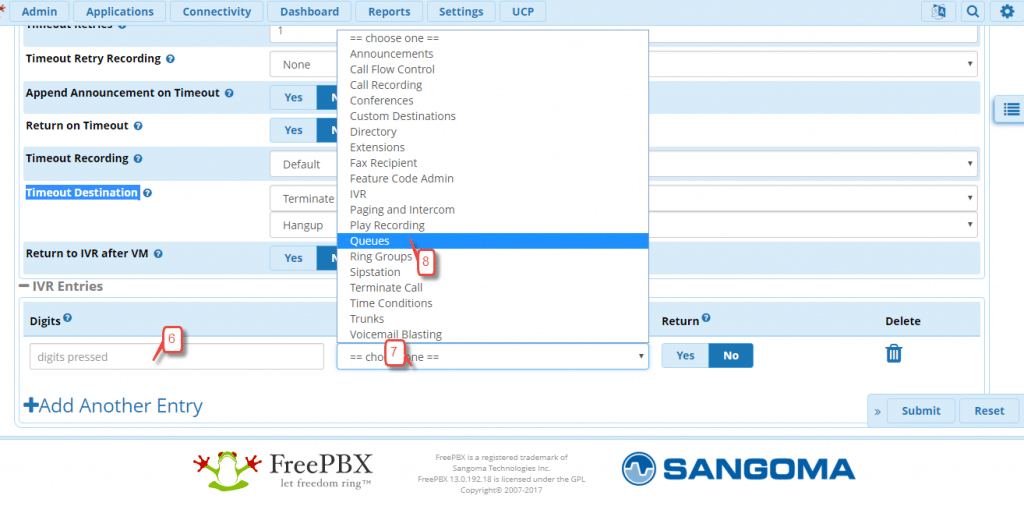
در این قسمت شما قادر هستید تا هم به داخلی ها، Queueها، و IVR ها وصل شوید.
همانطور که در تصویر می بینید عدد 1 به داخلی 101 وصل خواهد شد
عدد 2 به صف 47 متصل خواهد شد.
عدد 3 به IVR اصلی وصل خواهد شد
در صورتی که بخواهید یک وروردی جدید اضافه کنید می توانید بر روی گزینه ADD Another entry کلیک کنید.
در اخر بر روی submit کلیک کنید تا تغییرات اعمال شود.
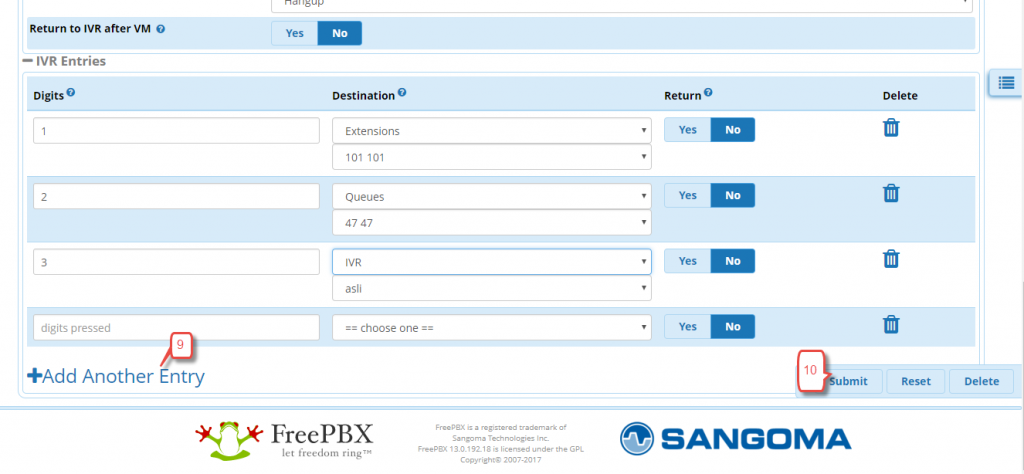
حال بر روی Apply config کلیک کنید تا تغییرات اعمال شود.